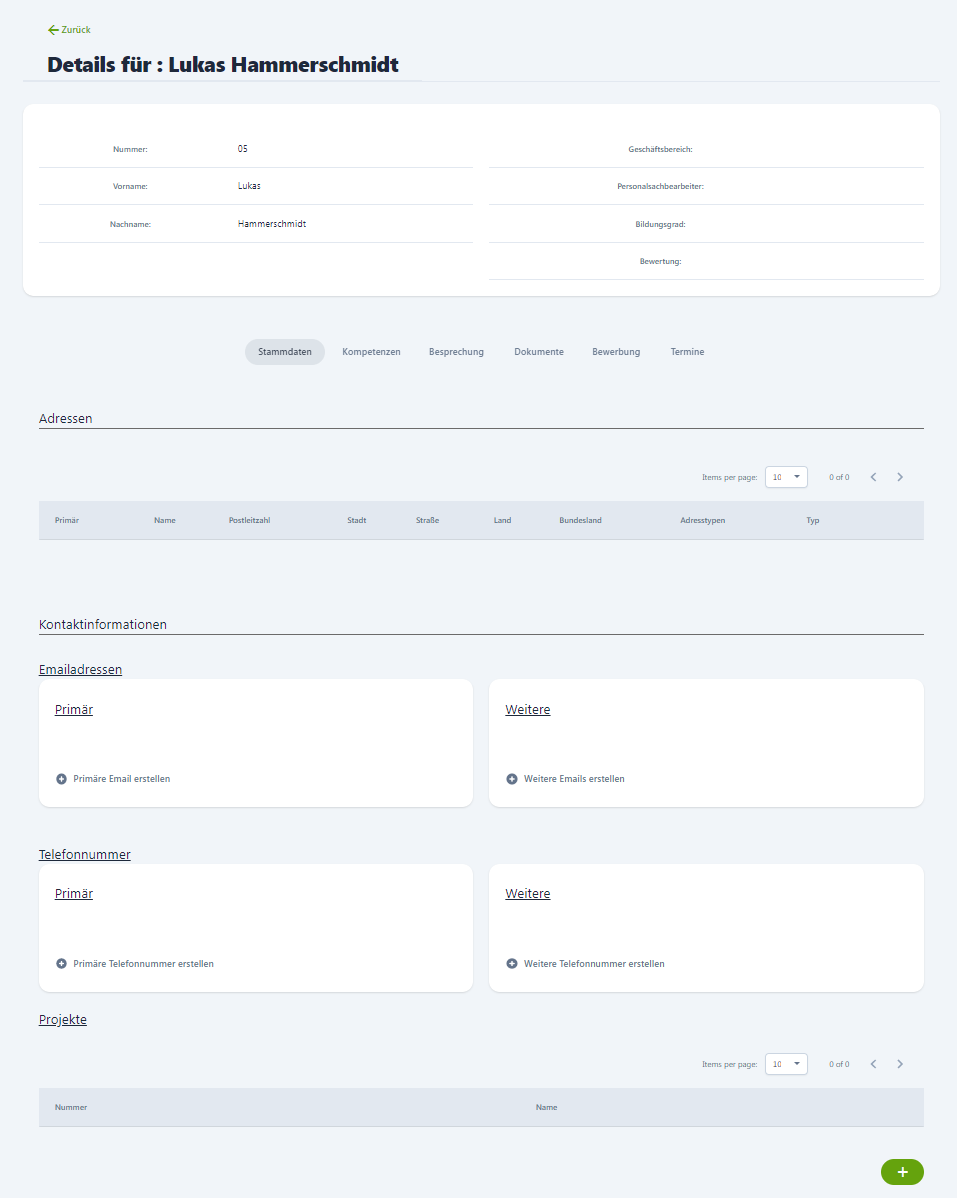Bewerbermanagement/Theresa
|
Bewerbermanagement
| Beschreibung | Screen |
|---|---|
Unter Bewerbermanagement haben Personalsachbearbeiter, Personalleiter und andere Verantwortlichkeiten innerhalb der Personalverwaltung die Möglichkeit Bewerber verwalten zu können. Für die Verwaltung der Bewerber wird eine eigene Plattform mittels der Theresa bereitstellt. Innerhalb des Bewerbermanagementmoduls können Bewerber angelegt, bearbeitet und gelöscht werden. Der Navigationspunkt Bewerbermanagement wird in der Theresa-Instanz in folgende Unterpunkte aufgeteilt:
| 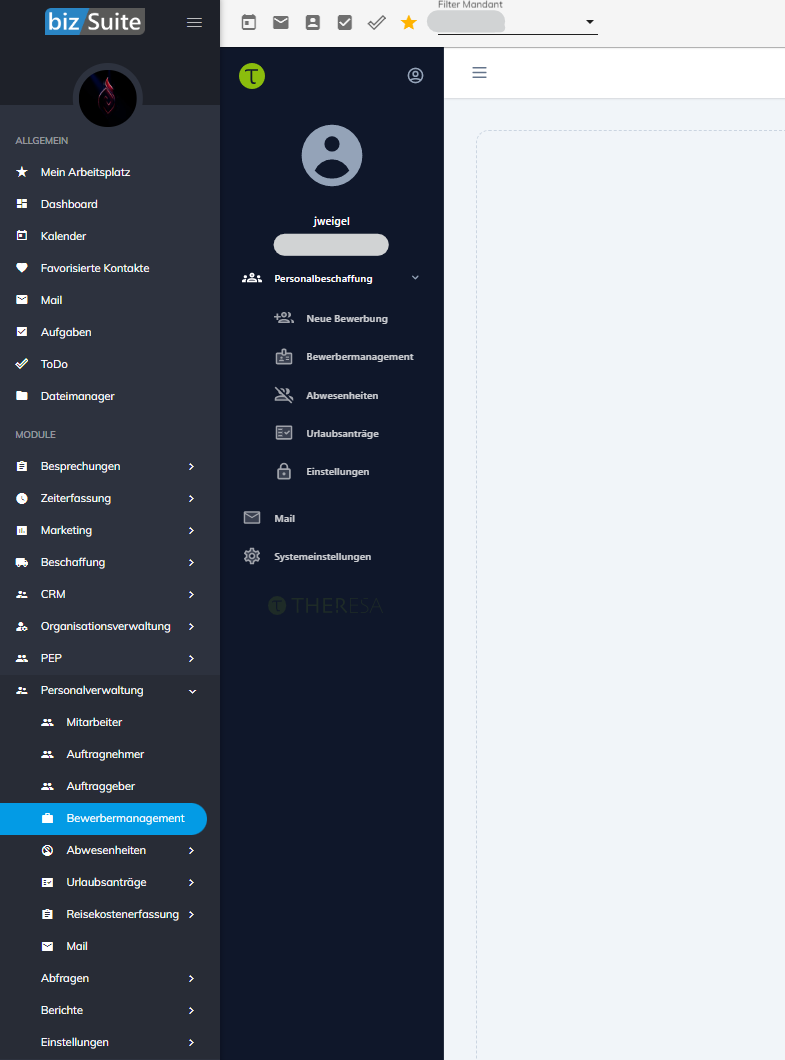 |
Neue Bewerbung
| Beschreibung | Screen |
|---|---|
Unter dem Punkt "Neue Bewerbung" können über Berechtigungen alle erstellten Bewerber, in Form einer tabellarischen Übersicht, eingesehen werden. Der Punkt Bewerbermanagement inkl. alle Unterpunkte können aus Datenschutzgründen nur einer speziellen Berechtigung angezeigt werden. | 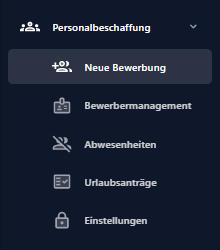 |
| In der Tabellenansicht können alle Bewerber eingesehen werden. Im oberen Teil rechts neben der Suche ist der Button für die Erstellung neuer Bewerber hinterlegt. Dort können neue Bewerber erfasst werden. | 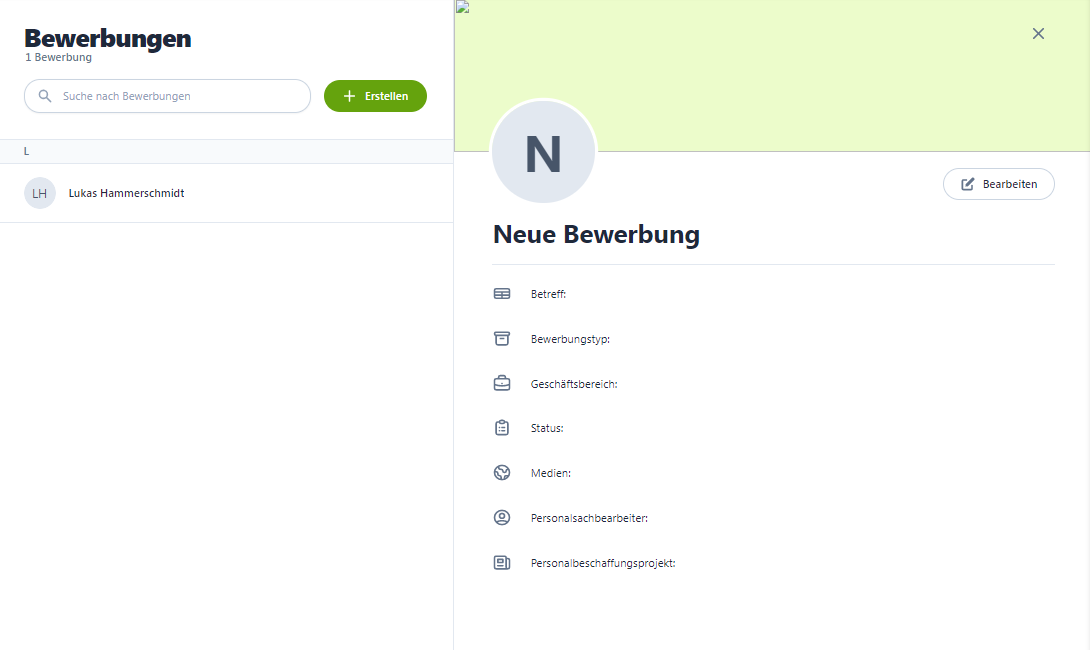 |
| Im oberen Teil der Tabellenansicht der Bewerber können Bewerber mittels einer Suche gesucht und schnell gefunden werden. | 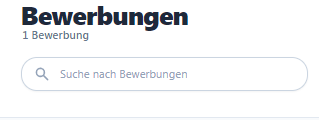 |
| Personalverantwortliche können beispielsweise erstellte Datensätze bearbeiten und mit Stammdaten befüllen. Um einen Datensatz bearbeiten zu können, navigiert man auf einen in der Tabelle angezeigten Datensatz, infolgedessen öffnet sich eine Seitenleiste Rechts, wo der Button "Bearbeiten" zur Verfügung steht. Danach werden alle Felder, die an dem Bewerber sind, bearbeitbar. Sobald etwa geändert wird, wird dies automatisch im Hintergrund gespeichert. | 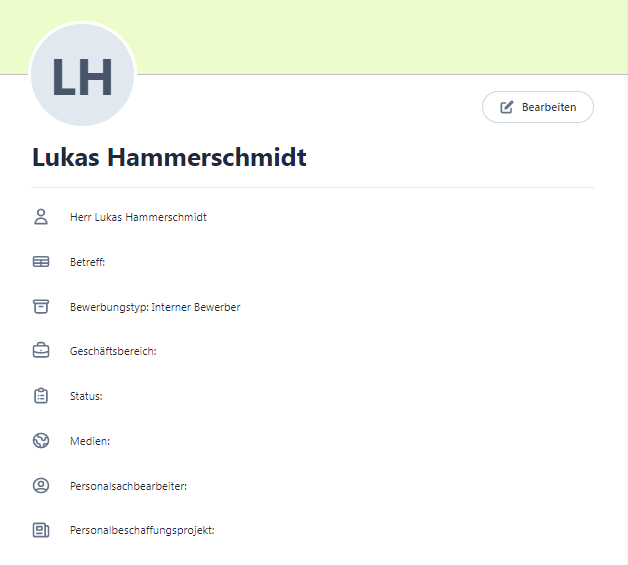 |
Die Bearbeitung des Bewerbers geht Standardmäßig mit der Detailansicht des Bewerbers auf. Dort können folgende Informationen hinterlegt werden:
| 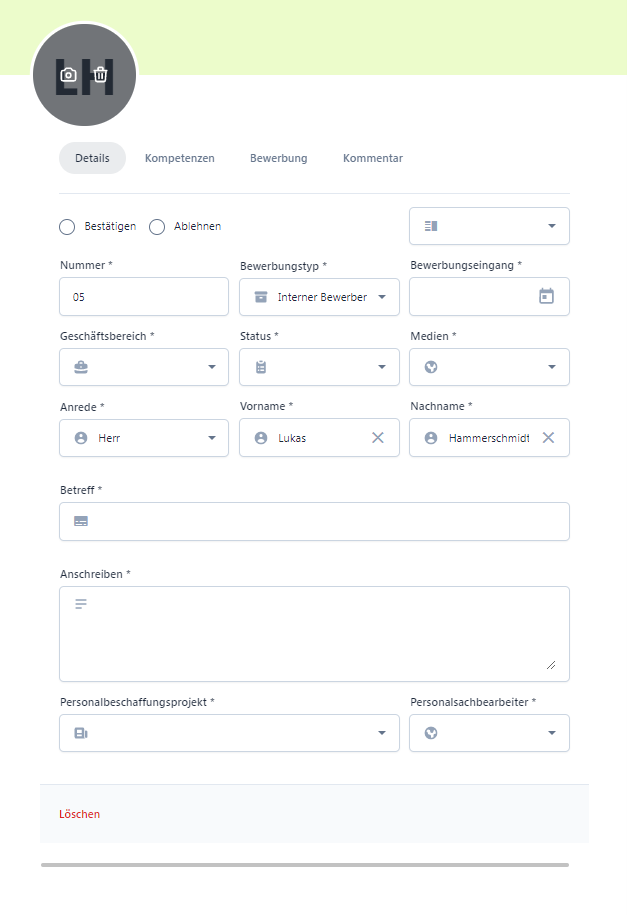 |
In der Bearbeitung des Bewerbers kann von der Detailansicht in die Ansicht der Kompetenzen gewechselt werden. Dort können folgende Informationen hinterlegt werden:
| 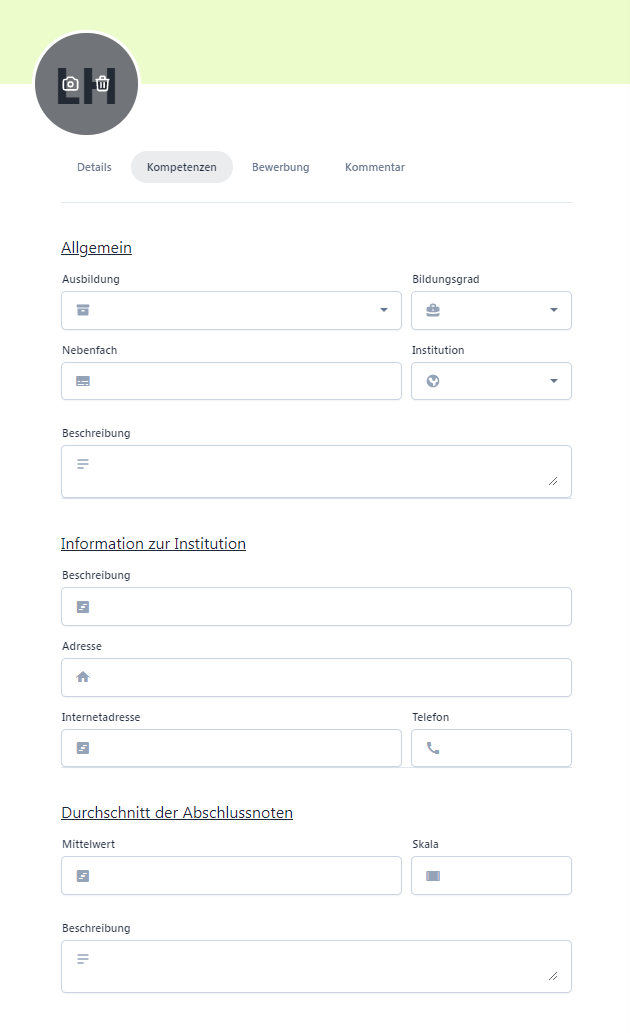 |
| Angelegte Bewerber können gelöscht werden, indem man in den Bearbeitungsmodus wechselt und einen Klick auf den Mülleimer über dem Profilbild klickt. | 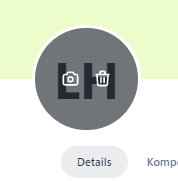 |
| An Bewerbern kann ein Bild für den Bewerber hinterlegt werden. Dafür navigieren sie in der Tabellen-Ansicht auf einen Datensatz, klicken auf Bearbeitung und navigieren auf das Profilicon. Mit einem Klick auf das "Kamera"-Symbol kann entweder ein Bild aufgenommen oder hochgeladen werden. | 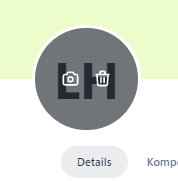 |
Bewerbermanagement
| Beschreibung | Screen |
|---|---|
| Unter dem Punkt Bewerbermanagement können alle erstellten Bewerber einsehen werden. Hier enthalten sind alle Informationen eines Bewerbers, die Aufgenommen werden können. In dieser Oberfläche sind mehr Informationen zu erkennen, als in dem Menüpunkt Neue Bewerbung. Es werden tabellarisch alle aufgenommenen Bewerber angezeigt. | 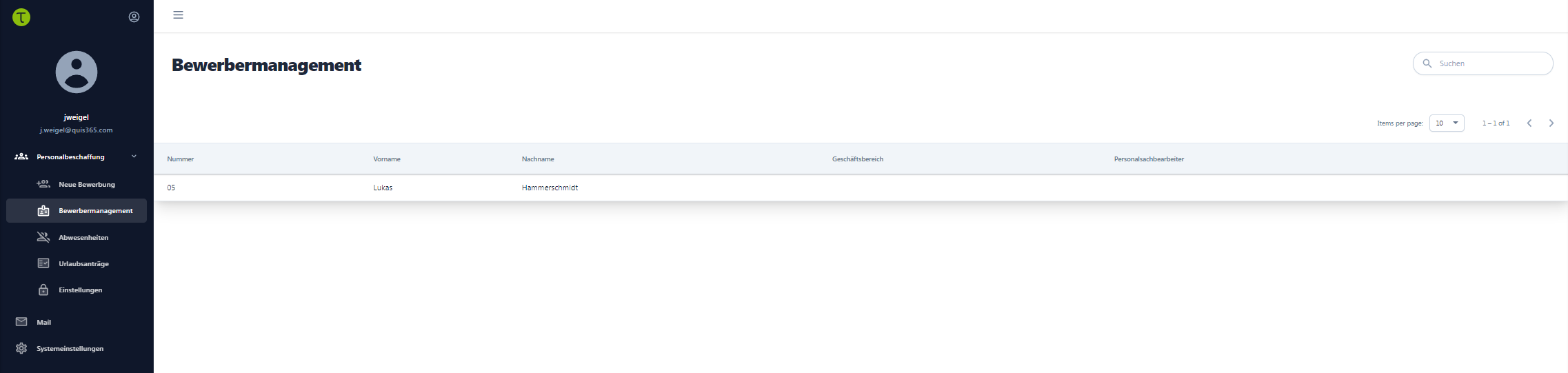 |
Mit einem Klick auf einen Bewerber, werden alle Informationen des Bewerbers angezeigt, welche an dem Bewerber jemals hinterlegt wurden. Die Detailseite des Bewerbers öffnet sich mit folgenden Informationen:
|
|
In der Detailsicht eines Bewerbers unter dem Menüpunkt Bewerbermanagement kann in der Zusatzauswahl Kompetenzen, Kompetenzen für den Bewerber verwaltet werden.
| 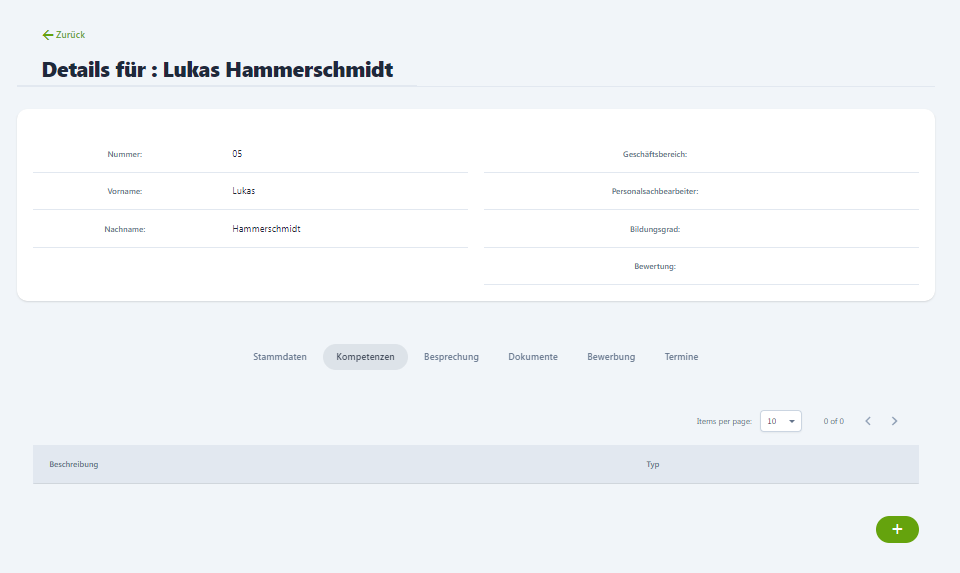 |
| Über das "+" Symbol können neue Kompetenzen am Bewerber hinterlegt werden. Danach wird ausgewählt, welche Qualifikation/Kompetenz man diesen Bewerber zuordnen möchte. | 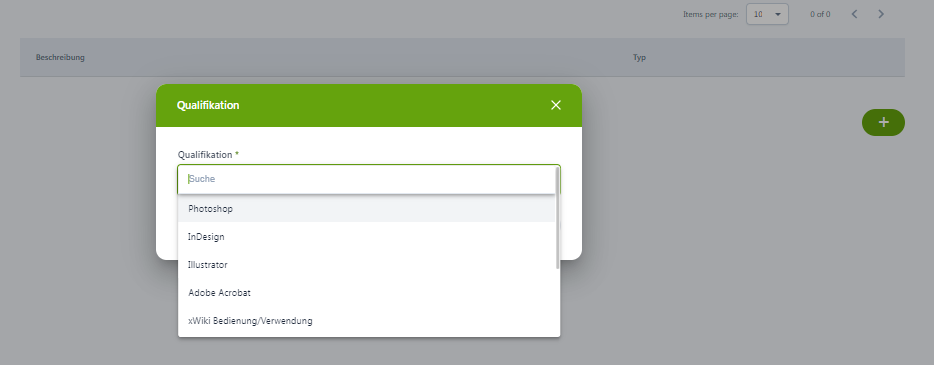 |
| In der Detailsicht eines Bewerbers unter dem Menüpunkt Bewerbermanagement kann in der Zusatzauswahl Besprechungen, Besprechungen für den Bewerber verwaltet werden. | 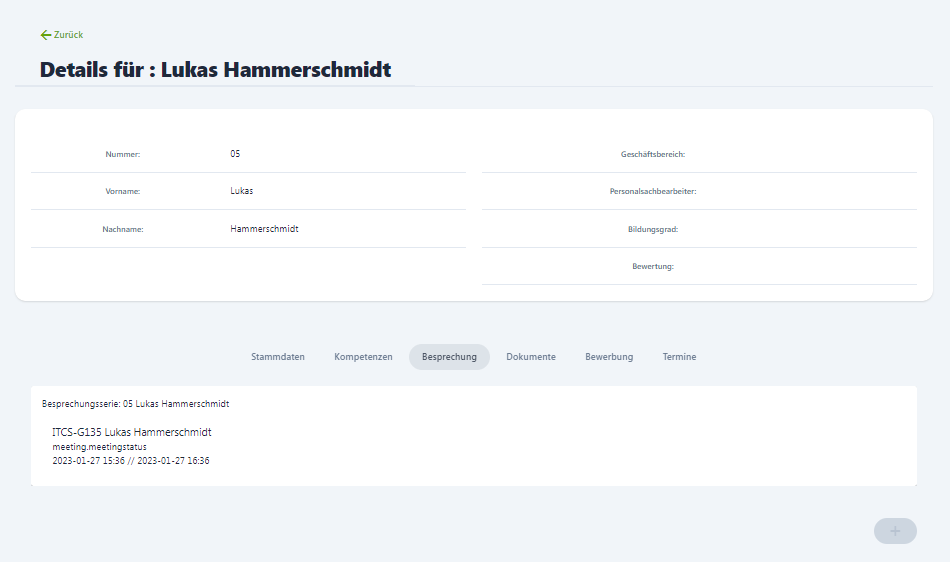 |
| In der Detailsicht eines Bewerbers unter dem Menüpunkt Bewerbermanagement kann in der Zusatzauswahl Dokumente, Dokumente für den Bewerber verwaltet werden. | 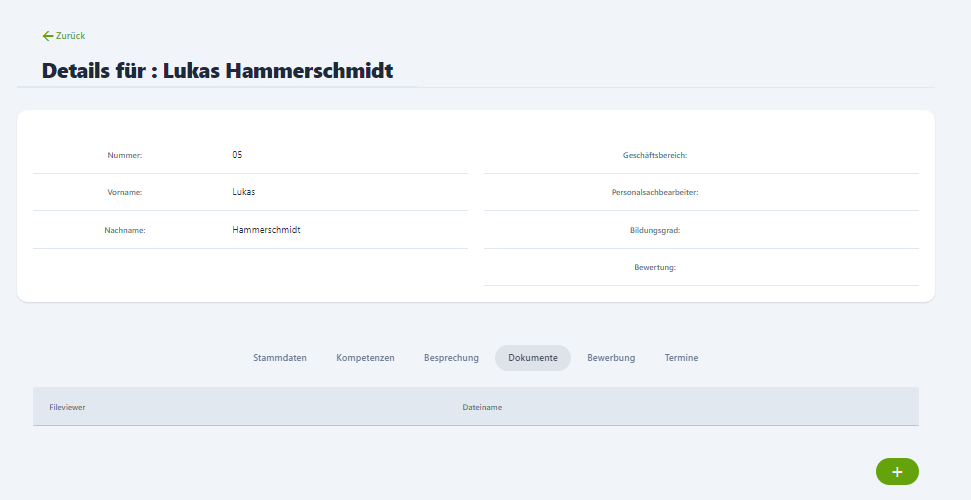 |
| Mit einem Klick auf das "+" Symbol kann der Rechner nach Dateien durchsucht werden, um diese am Bewerber hinterlegen zu können. | 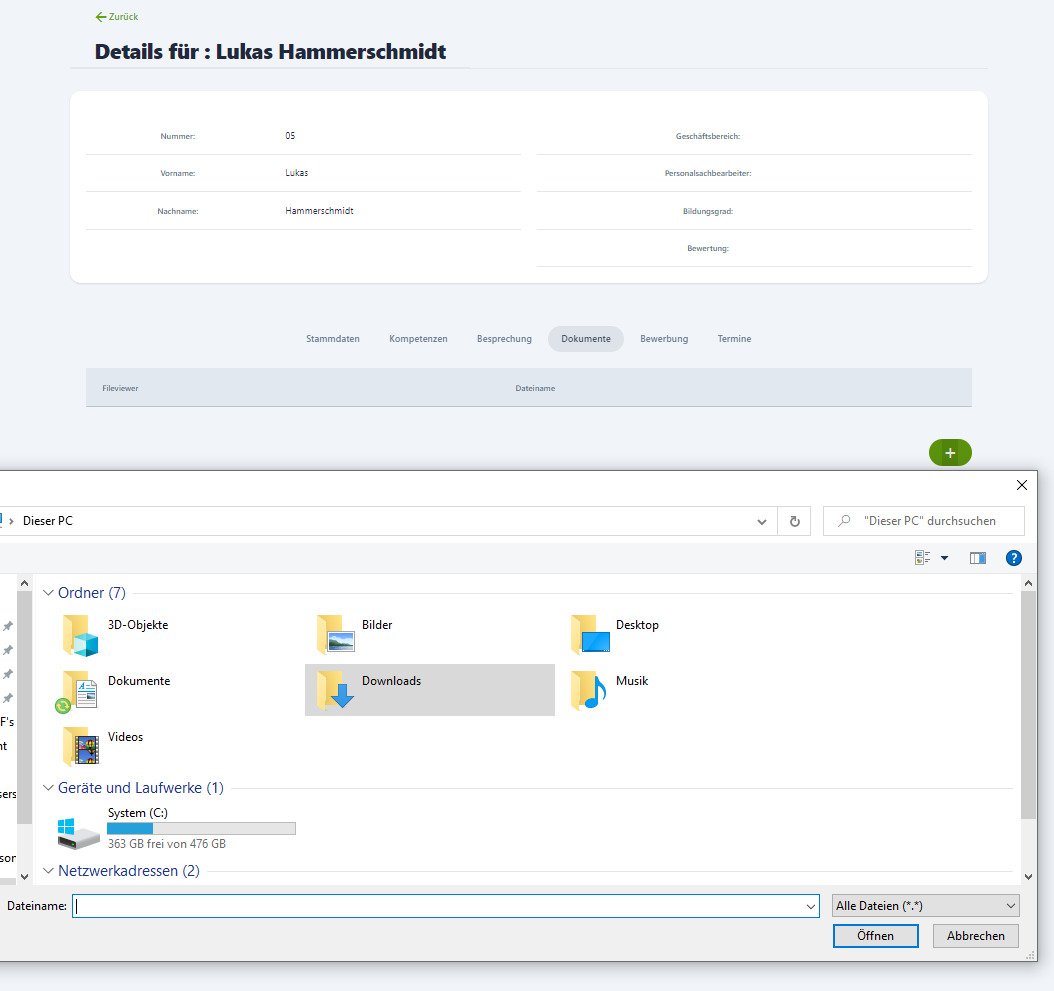 |
| Unter Bewerbungen können die eingegangenen Bewerbungen des Bewerbers eingesehen werden. | 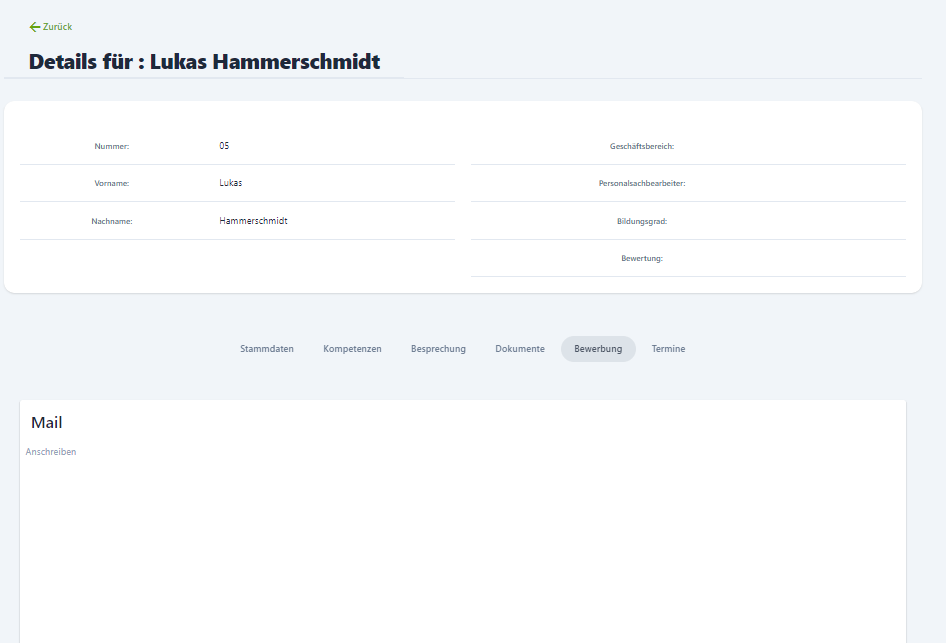 |
Abwesenheiten
| Beschreibung | Screen |
|---|---|
| Siehe Dokumentation: Abwesenheiten | - |
Urlaubsanträge
| Beschreibung | Screen |
|---|---|
| Siehe Dokumentation: Urlaubsanträge | - |